
'GitHub Student Developer Pack'을 사용해야 할 일이 생겨서 GitHub에 가입해보기로 했다.
GitHub 링크 : https://github.com/
Build software better, together
GitHub is where people build software. More than 40 million people use GitHub to discover, fork, and contribute to over 100 million projects.
github.com

우선 GitHub 홈페이지에 접속하면 위와 같은 화면이 나오는데, 흰색 부분의 Email 입력 란에 Email을 입력하고 'Get started'를 클릭하거나 우측 상단의 'Sign up' 버튼을 클릭하면 아래와 같은 가입 화면이 나온다.

빨간 별표가 붙어있는 'Username', 'Email address', 'Password'를 입력한 뒤, 내가 진짜 사람인지 알 수 있도록 퍼즐을 풀어야한다. '검증하기'를 살포시 클릭해본다.
그럼 아래와 같은 처음보는 퍼즐이 나오는데 풀어주고 '완료'를 클릭하면 '좋습니다. x.x초'라고 뜨면서 퍼즐 박스가 초록색의 체크 모양으로 바뀐다.

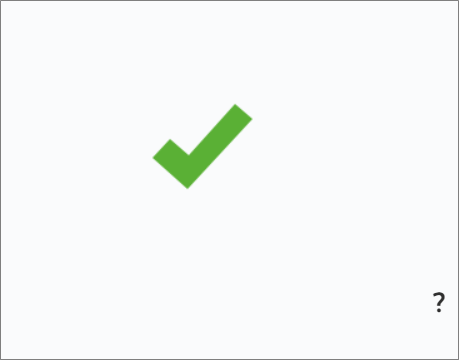
퍼즐을 풀었다면, 퍼즐박스 아래에 있는 'Select a plan'을 클릭한다.

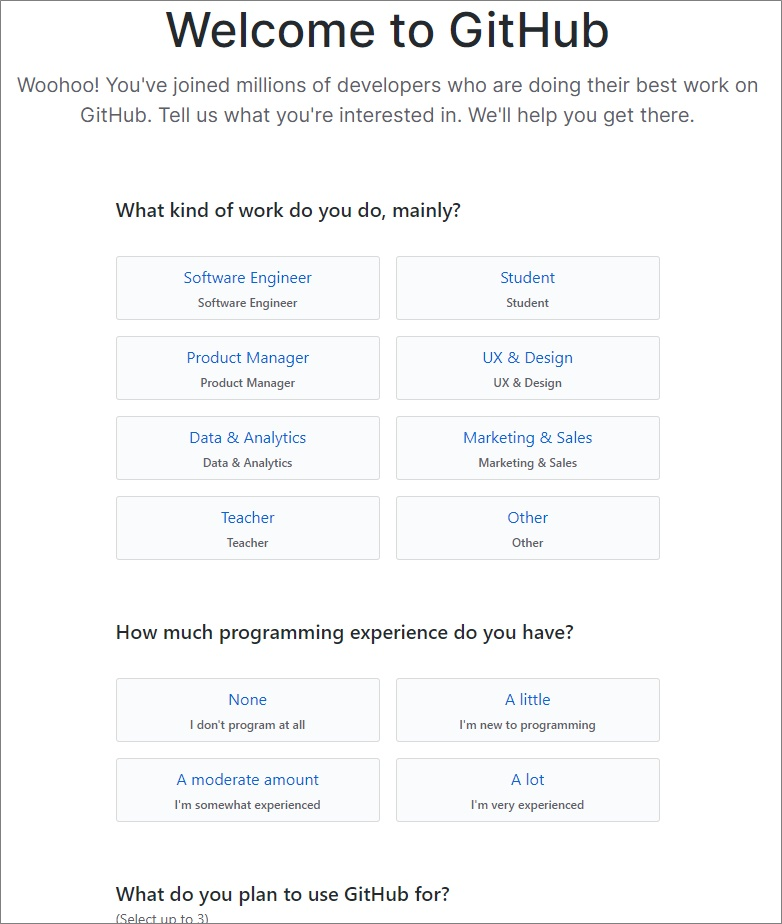
그럼 plan을 선택할 수 있는 화면이 나오는데 나는 개인이니까 'Individual'을 클릭하고, 무료로 쓸 거니까 'Choose Free'를 클릭한다.
드디어 'Welcome to GitHub'라고 했다.
그러면서 관심있는 걸 알려달라는데 하실 분들은 하시고, 나는 그냥 skip.
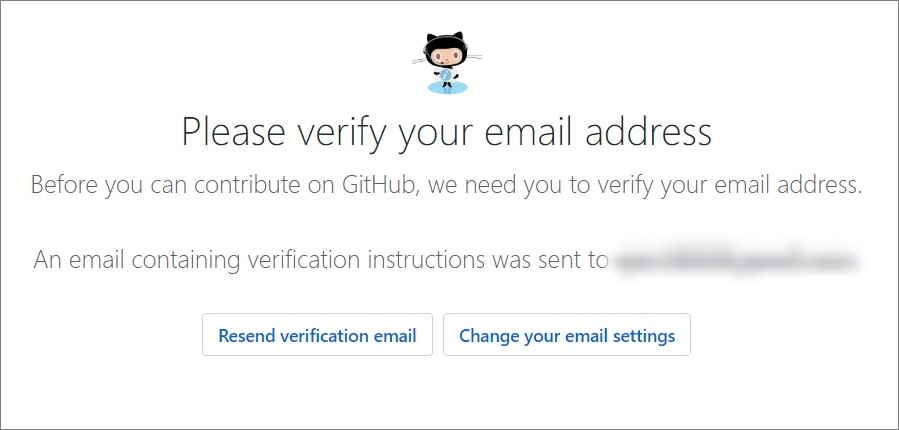
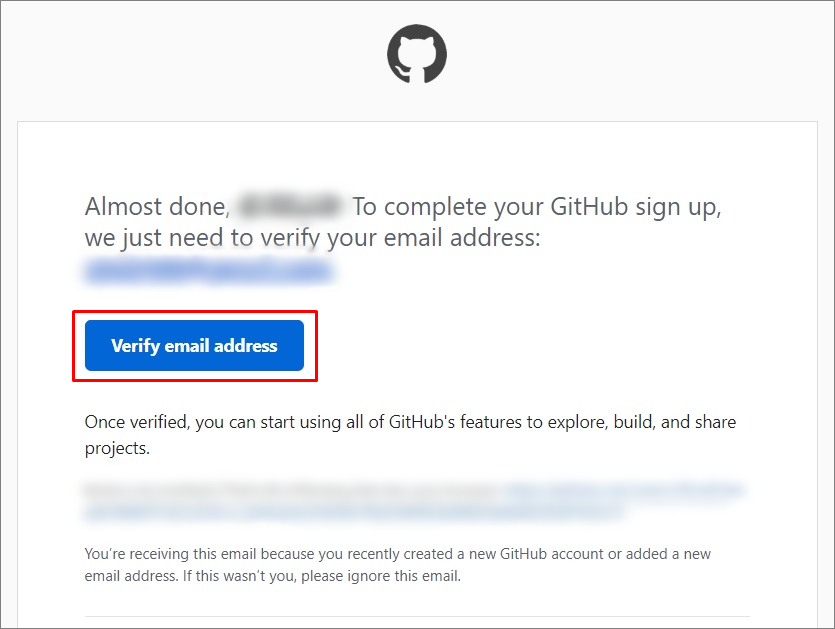
welcome to github라더니 또 메일을 확인해 달라고 한다. 가입할 때 썼던 메일로 가보면 인증 메일이 왔을 것이다.
인증 메일을 확인하고 'Verify email address'를 클릭하면 진짜 계정 생성이 완료된 것이다.
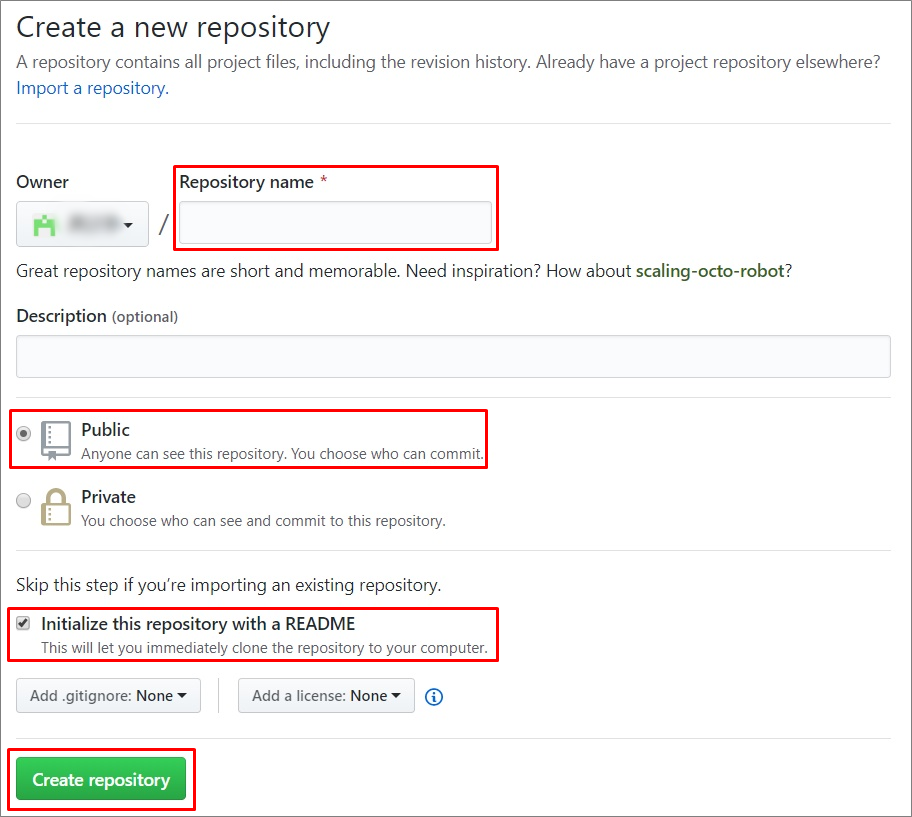
메일에서 'Verify email address'를 클릭하면 'Create a new repository'라고 새로운 저장소를 생성할 수 있는 창이 뜬다.
Repository name에는 원하는 저장소 이름을 입력하고 'Public'과 'Initialize this repository with a README'를 체크한 뒤, 'Create repository' 버튼을 클릭하면...
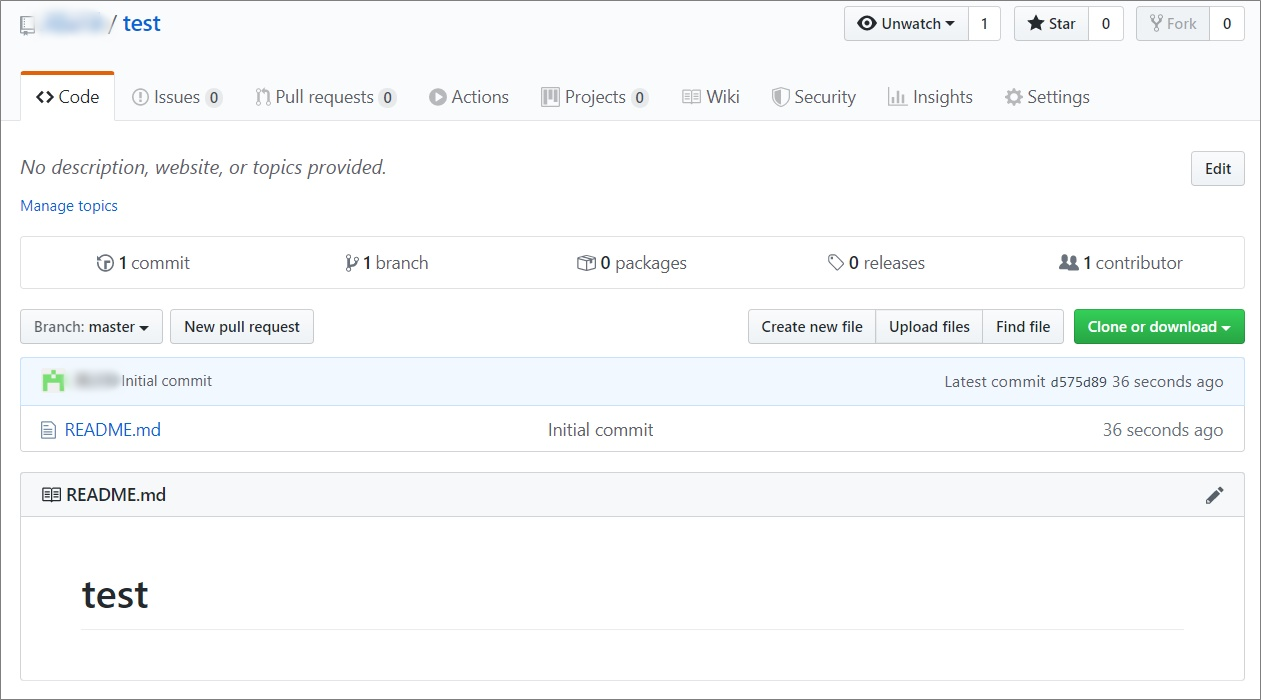
짠! 저장소도 생성이 완료되었다.
나의 목적은 'GitHub Student Developer Pack'이므로 이제 'GitHub Student Developer Pack'에 가입하러 가야지~
'IT' 카테고리의 다른 글
| [Unity] 유니티 학생으로 사용하기 (2) | 2020.03.12 |
|---|---|
| [Git] GitHub Student Developer Pack(GitHub 학생 개발자 팩) 얻기 (2) | 2020.03.11 |
| [Colab] 콤보 & 코기모드 & 아기고양이모드 적용하기 (0) | 2020.03.08 |
| [R] RStudio 프로젝트 생성 (0) | 2020.02.18 |
| [R] RStudio 설치하기 (1) | 2020.02.14 |



